Cómo deshabilitar programas de inicio automático con Windows Defender
Programas de auto-arranque puede causar problemas de la computadora que van desde dolor en el cuello a la congelación de seguridad de todo el sistema. La mejor manera de obtener el control de los programas de auto-inicio en Windows Vista es utilizar el programa Windows Defender. Windows Defender es una aplicación de seguridad que cuenta con un programa extraordinario llamado Explorador de software que puede utilizar para ver y desactivar programas y software espía de inicio automático.
Conteúdo
- Abra windows defender eligiendo puesta en todos los programas en windows defender.
- Haga clic en el icono de herramientas en la parte superior. entonces, a la derecha, haga clic en el vínculo para el explorador de software. en el cuadro desplegable categoría, seleccione programas de inicio.
- Si usted quiere entender donde los programas vienen, derecha; haga clic en cualquier programa y seleccione tipo de inicio.
- Para evitar que un programa específico se inicie automáticamente, seleccione el programa y, a continuación, en la esquina inferior derecha, haga clic en deshabilitar.
- Cuando windows defender le pregunta si está seguro de que desea deshabilitar el programa, haga clic en sí.
- Cuando haya terminado la desactivación del programa (s) que no desea ejecutar (o identificado a los que no se puede desactivar en windows defender), haga clic en " x " para volver a vista.
Tenga en cuenta que el término inhabilitar no significa que el programa en sí se elimina, desenredado, o quitado los colmillos. Sólo significa que el programa no se ejecuta automáticamente cada vez que inicia sesión en Windows.
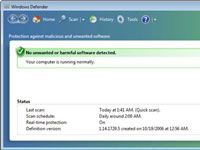
 Agrandar
AgrandarAbra Windows Defender eligiendo Puesta en Todos los programas en Windows Defender.
Windows Defender, probablemente, le dice que no hay bichos en su PC. Por supuesto, la definición del Defensor del " no deseado " software puede diferenciarse drásticamente de la suya.
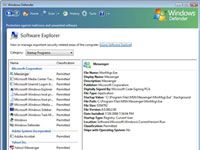
 Agrandar
AgrandarHaga clic en el icono de Herramientas en la parte superior. Entonces, a la derecha, haga clic en el vínculo para el Explorador de software. En el cuadro desplegable Categoría, seleccione Programas de inicio.
Windows Defender te muestra una lista de todos los programas identificados que se ejecutan al iniciar sesión en Windows.
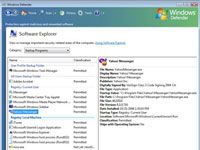
 Agrandar
AgrandarSi usted quiere entender donde los programas vienen, derecha; haga clic en cualquier programa y seleccione Tipo de inicio.
Defender re-ordena la lista en función de donde los ganchos de programas de inicio automático en su sistema. Si usted va en busca de la fuente de sus programas de auto-funcionamiento, o si usted está tratando de averiguar cómo un pedazo de scumware se enganchó en Vista, esta lista le dirá.
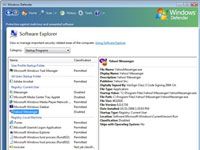
 Agrandar
AgrandarPara evitar que un programa específico se inicie automáticamente, seleccione el programa y, a continuación, en la esquina inferior derecha, haga clic en Deshabilitar.
No haga clic en el botón Eliminar y quitar el gancho de ejecución automática del programa completo. Desactivarlo. De esa manera, si usted cambia de opinión, siempre puede volver y revertir su decisión. Además, si te encuentras con una exótica forma de malware, dejando el gancho en (pero desactivarlo) puede ayudar a los investigadores anti-scumware averiguar cómo llegó a su PC en el primer lugar.
Es posible que vea el proceso de host de Microsoft Windows (Rundll32) en su lista de programas. Esto es un " envoltorio " programa que se utiliza para ejecutar otros programas. Si ves Rundll32 en el lado izquierdo, usted tiene que mirar el valor de inicio a la derecha para ver qué programa se ejecuta en realidad.
Cuando Windows Defender le pregunta si está seguro de que desea deshabilitar el programa, haga clic en Sí.
Si un programa aparece dos veces en la lista - a partir de dos lugares diferentes, usando dos ganchos diferentes en Vista - tienes que desactivar ambas ubicaciones para mantener el programa se ejecute al iniciar la sesión a Vista. Programas scumware menudo hacen esto para hacer más difícil para que usted pueda eliminarlos.
Cuando haya terminado la desactivación del programa (s) que no desea ejecutar (o identificado a los que no se puede desactivar en Windows Defender), haga clic en " X " para volver a Vista.
No te olvides de dar seguimiento a los programas que necesitan ser una paliza por los medios más directos.
Es posible que también se encuentra con al menos un programa que no puede ser desactivado, como iTunes y QuickTime (incluso si intenta todavía se carga la próxima vez que su puesta en marcha el ordenador). Apple, la compañía que hace iTunes y QuickTime, ha decretado que sus componentes de ejecución automática deben poner en marcha cada vez que se conecte. Si usted quiere deshacerse del programa de auto-arranque, tienes que quitar el programa completo (utilizando Start-Control Panel-Desinstalar un programa) o encontrar una manera de dentro del programa para desactivar el componente de auto-arranque.




